Cara mengaktifkan dikte pada Google Docs sebenarnya tidak terlalu sulit. Hanya dengan beberapa langkah, kamu sudah bisa menggunakan suara untuk menuliskan sesuatu pada Google dokumen. Aktivitas mengetik ini menjadi lebih mudah dan tidak membosankan dengan fitur dikte.
Sebelum mengetahui langkah-langkah untuk mengetik menggunakan suara, ada baiknya untuk mengenal keunggulan dari fitur dikte ini. Ada beberapa kelebihan yang bisa kamu dapatkan dengan menggunakan fitur dikte di Google Docs.
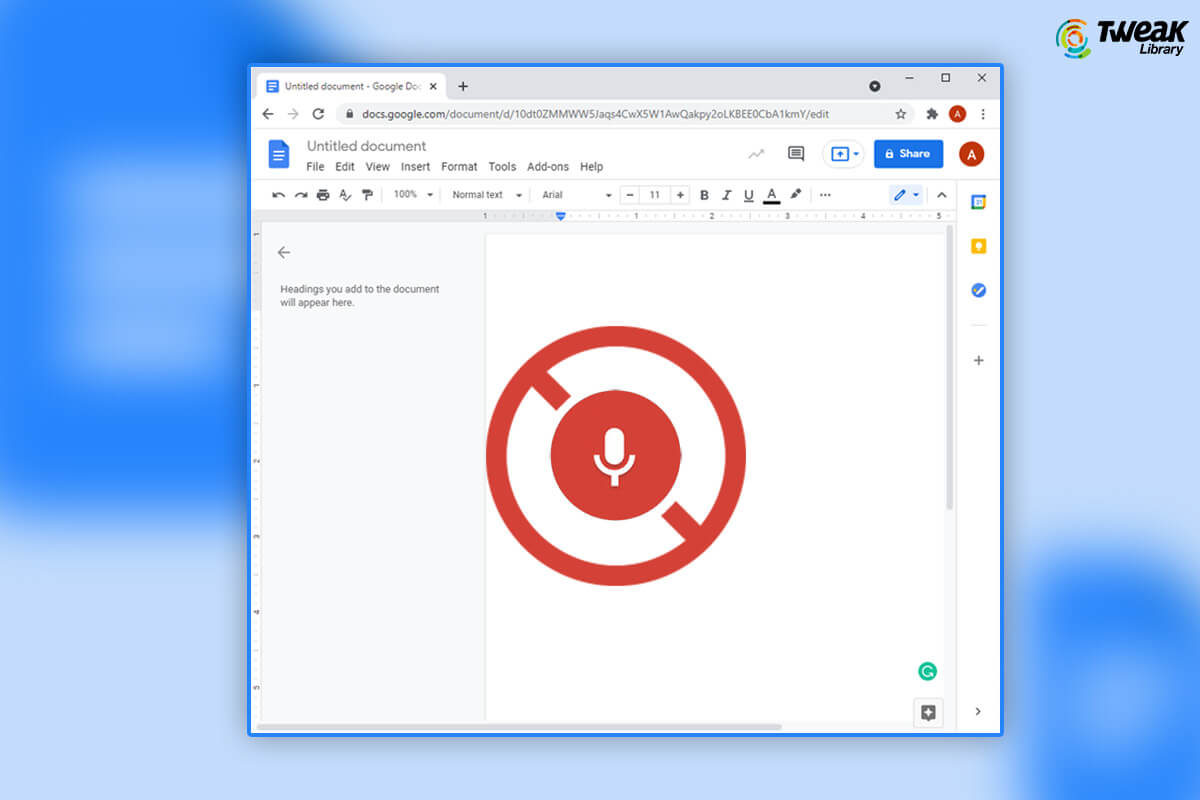
Mengenal Keunggulan Fitur Dikte Pada Google Docs
Sebelum mengenal cara mengaktifkan dikte pada Google Docs, ada baiknya untuk mengetahui beberapa keunggulan yang bisa didapatkan dengan menggunakan fitur ini. Berikut adalah manfaat fitur dikte atau voice typing di Google Dokumen Online.
1. Mempermudah Pengetikan Dokumen
Mengetik dengan menggunakan voice typing pada dokumen online memiliki manfaat yang sangat membantu. Salah satunya adalah dapat menghemat waktu dalam membuat sebuah tulisan.
Hanya dengan berbicara langsung, yang ingin dituliskan sudah terketik otomatis pada halaman dokumen. Tanpa harus mengetik pada keyboard, kamu sudah bisa menyelesaikan tugas dengan cepat.
2. Menghemat Waktu dalam Menyusun Tulisan
Dengan sistem pengolahan suara ke bentuk tulisan dapat mempersingkat pengerjaan. Google akan menangkap suara yang dikeluarkan dan mengubahnya menjadi teks sesuai dengan yang diperintahkan. Dengan demikian, waktu yang dibutuhkan untuk menuliskan tulisan kamu akan lebih singkat.
Cara Mengaktifkan Dikte Pada Google Docs di Laptop
Menghemat waktu dan lebih efektif dalam mengerjakan sebuah tulisan, fitur dikte ini sangat wajib untuk dicoba. Berikut adalah cara menggunakan fitur dikte pada Google Dokumen Online yang mudah dan efisien.
Cara mudah aktifkan dikte yang pertama adalah membuka platform Google Docs melalui mesin pencarian Google. Selanjutnya, masuk ke akin Gmail yang sudah kamu miliki. Jika sudah Log In, dokumen kosong akan muncul.
Kedua, pilih menu “tool” pada halaman dokumen yang tersedia. Di sana, kamu bisa klik menu pilihan “voice typing” atau “dikte”. Setelah muncul pop up notifikasi, klik tombol dan bicara untuk mengaktifkan fitur ini.
Kamu sudah bisa menggunakan fitur dikte ini hanya dengan mengucapkan setiap kata yang ingin dituliskan. Gunakan earphone atau microphone yang dimiliki agar perangkat menerima perintah dengan jelas dan benar.
Cara Mengaktifkan Dikte Pada Google Docs dari Android
Selain melalui laptop, kamu juga bisa menggunakan fitur dikte pada Google Dokumen Online ini dari hp Android. Bahkan caranya lebih mudah dibandingkan dengan menggunakan laptop. Berikut adalah 3 langkah menggunakan fitur dikte melalui ponsel Android.
1. Download Aplikasi Google Keyboard
Untuk cara mengaktifkan dari ponsel Android, kamu perlu menyiapkan beberapa aplikasi. Salah satu aplikasi yang harus dimiliki adalah Google Keyboard. Aplikasi ini akan mengaktifkan voice over di halaman dokumen.
Kamu bisa mendownload aplikasi Google Keyboard dari Play Store. Setelah aplikasi terpasang, jangan lupa untuk menggunakan Google Keyboard sebagai default keyboard hp kamu.
2. Download Aplikasi Google Docs
Jika kamu belum memiliki aplikasi Google Docs di hp, maka kamu bisa mendownloadnya terlebih dulu melalui Play Store. Setelah terinstall, biasanya Google Docs ini akan meminta kamu untuk Log In ke akun Google yang kamu miliki.
Melalui Android ini, kamu akan lebih mudah mengakses Google Docs dimanapun dan kapanpun tanpa harus Log In ulang setiap kali mengaksesnya. Tentunya cara ini akan mempermudah dan mempersingkat waktu kamu saat pengerjaan tugas atau tulisan yang kamu kerjakan.
3. Akses Google Docs dari Android
Cara aktifkan dikte di Google Docs dari ponsel Android yang terakhir adalah mengakses aplikasi Google Docs yang telah terpasang sempurna. Setelah masuk ke halaman dokumen yang baru, kamu bisa tap halaman tersebut sampai Google Keyboard muncul.
Pilih menu “voice typing” yang tersedia pada Google Keyboard. Lalu, mulailah berbicara dengan melalui microphone dan secara otomatis suara kamu akan terenkripsi menjadi sebuah teks. Selain fitur ini, kamu juga bisa menemukan berbagai fitur bawaan Google Keyboard lainnya.
Jika cara di atas sudah diikuti namun menu pilihan dikte tidak muncul, kamu bisa mengecek kembali akun Google yang digunakan. Cara mengaktifkan dikte pada Google Docs yang harus diingat adalah pastikan akun Google yang digunakan menggunakan Bahasa Inggris.




